Wyświetlanie oraz dodawanie efektów
Pedalboard oferuje dziesiątki efektów podłogowych w przeglądarce efektów po prawej stronie okna. Efekty zgrupowane są w następujących kategoriach:
Efekty zniekształcające (distortion): Zawierają efekt overdrive oraz fuzz. Dodają „brud” do brzmienia i mogą pogłaśniać sygnał.
Pedały tonacji (pitch): Zawierają efekt octave oraz wham. Podwajają lub przesuwają wysokość dźwięku.
Efekty modulacyjne: Zawierają efekt chorus, flanger oraz phaser. Tworzą wrażenie wirującego dźwięku poprzez przesunięcie, opóźnienie lub modulowanie kopii sygnału oraz nałożenie na sygnał oryginalny.
Efekt opóźnienia: Określany także jako „echo”. Odtwarzają nałożoną kopię sygnału w celu utworzenia wrażenia przestrzeni lub otoczenia.
Efekty filtrujące: Zawierają efekt EQ oraz wah. Nadają nową barwę dźwiękom przez podkreślenie niektórych częstotliwości.
Efekty dynamiczne: Zawierają kompresory oraz bramki szumów. Pozwalają kontrolować głośność muzyki w czasie.
Efekty narzędzia: Zawierają mikser oraz spliter. Nie wpływają bezpośrednio na brzmienie lecz zapewniają dodatkowe opcje przekierowywania sygnałów.
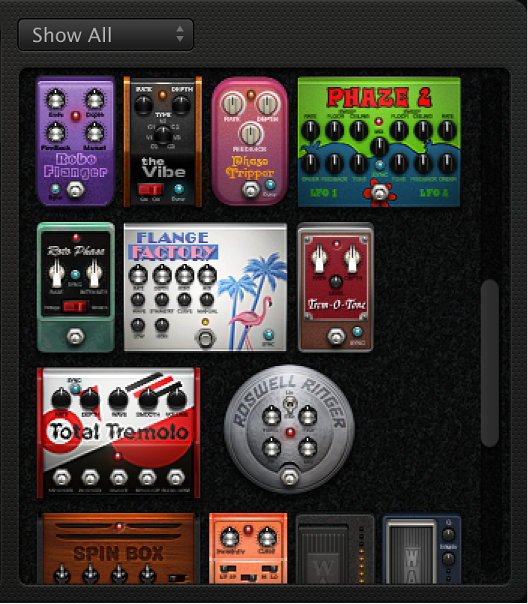
Ukrywanie lub wyświetlanie przeglądarki efektów
Kliknij w trójkąt rozwijania w prawym dolnym rogu obszaru efektów.
Wyświetlanie specyficznych grup efektów
-
W menu View wybierz kategorię efektów.
W przeglądarce efektów widoczne są tylko efekty należące do wybranej kategorii.
Aby wyświetlić wszystkie efekty, w menu View należy wybrać Show All.
Dodawanie efektu do obszaru efektów
Wykonaj jedną z następujących rzeczy:
Przeciągnij efekt z przeglądarki efektów do obszaru efektów. Można dodać efekt obok lub pomiędzy dwa istniejące.
-
Gdy żaden efekt nie jest zaznaczony w obszarze efektów, kliknij dwukrotnie w efekt w przeglądarce, aby go dodać po prawej stronie istniejących efektów w obszarze efektów.
Uwaga: Efekty usług dodaje się w inny sposób. Jeśli chcesz dowiedzieć się więcej, zobacz Kontrolowanie połączeń efektów.